
Cara Membuat PDF yang Dapat Diisi di Microsoft Word dengan Mudah

Pernahkah Anda perlu membuat PDF yang dapat diisi tetapi tidak tahu harus mulai dari mana? Mungkin Anda sedang mengerjakan formulir untuk klien Anda atau survei untuk tim Anda, dan Anda terjebak mencari cara untuk membuatnya interaktif. Kabar baiknya adalah Anda dapat menyelesaikan pekerjaan dengan Microsoft Word atau alat lainnya.
Banyak orang yang mengalami situasi seperti ini, tidak yakin bagaimana membuat dokumen mereka dapat diisi dan dibagikan. Pada artikel ini, kami akan menunjukkan cara membuat PDF yang dapat diisi di Word dan alat lainnya, langkah demi langkah, sehingga Anda dapat dengan mudah mengumpulkan informasi tanpa stres. Mari kita buat tugas ini sederhana dan mudah.

Membuat PDF yang dapat diisi mungkin tampak kontradiktif, namun dengan alat yang tepat, prosesnya mungkin akan lancar. Membuat PDF dapat diisi menawarkan banyak keuntungan dalam berbagai konteks. Berikut adalah alasan Anda mungkin ingin membuat formulir PDF yang dapat diisi:
Jika komputer Anda memiliki Microsoft Word, Anda dapat dengan mudah membuka dokumen PDF di Word, lalu menyisipkan beberapa kontrol formulir ke file Anda dan membuatnya dapat diisi. Namun, Anda harus menyimpan file yang bisa diisi sebagai Word. Namun mengekspornya sebagai PDF akan menghapus kolom formulir. Selain itu, elemen dalam dokumen PDF akan hilang jika Anda membukanya di Word. Jadi, jika file Anda memiliki format yang rumit, opsi ini bukan yang terbaik. Ini hanya akan efektif untuk file pribadi dan tidak rumit.
Namun, sebelum Anda membuat formulir, Anda harus menambahkan opsi Pengembang untuk mengakses properti lanjutan di menu toolbar.
Berikut langkah-langkah untuk menampilkan opsi Pengembang di Windows :
Langkah 1. Ketuk tombol "File", lalu pilih tab "Opsi" dari bilah alat navigasi. Anda akan melihat jendela "Word Option" muncul.
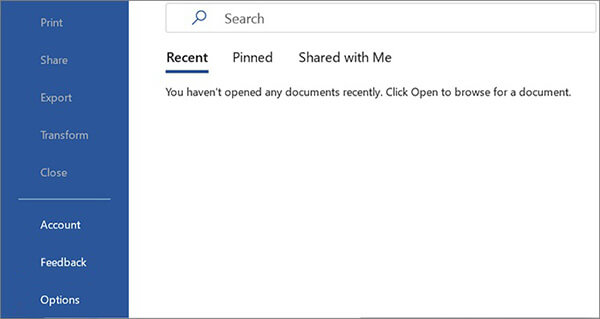
Langkah 2. Pilih "Sesuaikan Pita" dari menu navigasi di sebelah kiri dan, centang opsi "Pengembang", lalu tekan "OK". Anda akan melihat opsi Pengembang di menu toolbar.
Langkah-langkah untuk menampilkan opsi Pengembang di Mac :
Langkah 1. Ketuk opsi "Word" dari toolbar di bagian atas, lalu pilih "Preferensi".
Langkah 2. Anda akan melihat jendela "Preferensi Kata", ketuk "Pita & Bilah Alat" dan centang opsi "Pengembang" di bagian kanan jendela, lalu tekan "Simpan".
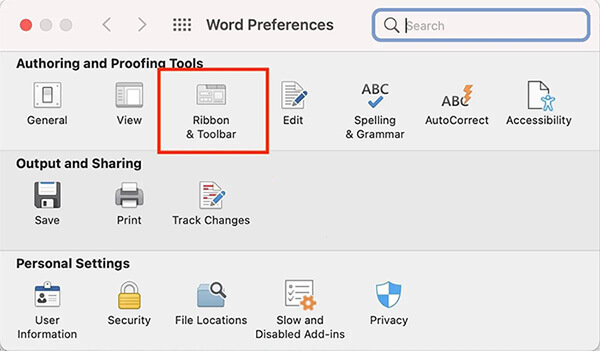
Setelah itu, kini Anda dapat membuat PDF yang dapat diisi di Word dengan mengikuti langkah-langkah di bawah ini:
Langkah 1. Buka dokumen PDF Anda di Word, lalu konfirmasikan dengan mengetuk "OK" ketika muncul tampilan bahwa Anda mungkin kehilangan format. Sesuaikan format dokumen dengan opsi Word.
Langkah 2. Klik tombol "Pengembang" dari pita dan tekan "Mode Desain". Kemudian gunakan ikon kontrol konten untuk menyisipkan bidang yang bisa diisi.

Langkah 3. Ketuk "Mode Desain" lagi untuk mematikannya. Sekarang simpan dokumen di Word.
Salah satu editor PDF terbaik yang menawarkan fitur luar biasa seperti mengedit, membuat anotasi, mengonversi PDF , dan menambahkan tanda tangan adalah Editor PDF . Ini adalah alat lengkap yang menawarkan semua solusi yang Anda inginkan untuk menangani PDF seperti seorang profesional. Dengannya, Anda dapat membuat PDF yang dapat diisi dari awal tanpa khawatir.
Editor PDF menawarkan alat untuk mendeteksi dan menambahkan formulir yang dapat diisi yang diajukan dalam dokumen PDF. Selain itu, ini memberdayakan pengguna dengan kemampuan lain untuk mengerjakan dokumen PDF mereka. Anda dapat mengedit teks dan gambar dalam dokumen.
Ini adalah salah satu konverter PDF terkemuka yang memungkinkan Anda mengonversi dokumen ke dan dari PDF ke Word dan format lainnya dengan mudah. Dengan alat ini, Anda dapat menambahkan kotak teks, kotak centang, dan lainnya.
Fitur utama Editor PDF:
Berikut adalah langkah-langkah untuk membuat dokumen PDF Anda dapat diisi dengan mudah:
01 Pertama, unduh Editor PDF di PC Anda dan instal. Sekarang jalankan untuk membuka antarmuka utama.
02 Unggah dokumen PDF Anda ke alat dengan mengklik tombol "Plus (+)" dan membukanya.

03 Buka tab "Formulir", di mana Anda akan menemukan alat seperti "Tambahkan Teks", "Tambahkan Kotak Centang", dan lainnya untuk membuat formulir PDF yang dapat diisi. Gunakan alat ini untuk menambahkan kolom dan kotak ke file PDF Anda.

04 Setelah menambahkan kolom formulir, centang tombol "Pratinjau" di kanan atas untuk mengisi formulir. Setelah selesai, ketuk tombol "Simpan" untuk menyimpan file Anda atau tekan "File" > "Bagikan" untuk membagikan file ke cloud.

Anda dapat dengan mudah membuat PDF yang dapat diisi dari dokumen Word , dan ini dapat dilakukan secara offline dan online. Berikut beberapa cara berbeda untuk melakukannya:
Untuk mengonversi file Word ke PDF yang dapat diisi dengan mudah, Anda memerlukan fitur PDF seperti membuat PDF, mengisi, mengedit, dll. Adobe memiliki semua alat ini yang tersedia untuk pengguna. Saat memuat Word Doc ke Acrobat, itu akan dikonversi ke PDF, dan dengan fitur Siapkan Formulir, Anda dapat secara otomatis mendeteksi bidang & bidang formulir yang dapat diisi tersebut. Anda dapat dengan mudah menambah, memindahkan, menghapus, dan melakukan lebih banyak hal pada bidang yang bisa diisi.
Berikut adalah langkah-langkah menggunakan Adobe Acrobat agar PDF dapat diisi:
Langkah 1. Instal Adobe Acrobat Pro dan jalankan. Buka opsi "Alat" dan "Buat PDF".

Langkah 2. Pilih dokumen Word yang ingin Anda ubah menjadi PDF yang dapat diisi, lalu tekan tab "Buat".
Langkah 3. Klik "Alat" dan pilih "Formulir & Tanda Tangan" lalu "Siapkan Formulir".

Langkah 4. Pilih file PDF yang Anda buat dari dokumen Word, lalu tekan "Start". Adobe akan mendeteksi semua bidang yang bisa diisi serta menambahkan bidang formulir.
Langkah 5. Klik ikon "Simpan" untuk menyimpan PDF Anda yang dapat diisi.
Ini adalah alat online gratis yang dapat mengonversi dan mengedit file PDF. Dengan Form Creator di modul edit, Anda dapat menambahkan teks, paragraf, kolom, dll. Namun Anda hanya dapat mendownload 3 file PDF secara gratis. Periksa langkah-langkah tentang cara mengubah Dokumen Word menjadi PDF yang dapat diisi:
Langkah 1. Kunjungi situs web Docfly di browser web dan seret lalu lepas dokumen Word yang ingin Anda konversi ke PDF yang dapat diisi.
Langkah 2. Pilih Dokumen Word, lalu tekan menu tiga titik di kanan atas. Selanjutnya, pilih "Konversi ke PDF".

Langkah 3. Ketuk file yang Anda konversi, lalu tekan "Edit" dan pilih "Pembuat Formulir PDF" dan "Bidang Teks", lalu tambahkan bidang yang bisa diisi.

Langkah 4. Tekan tombol "Ekspor" dan "Unduh" untuk menyimpan formulir ke file di perangkat Anda.
Itu saja. Membuat PDF yang dapat diisi di Word adalah proses yang mudah. Anda hanya perlu mengetahui langkah yang benar untuk diambil. Agar berhasil membuat formulir PDF dapat diisi di Word, Anda harus mengaktifkan opsi Pengembang, dan yang lainnya akan mengikuti. Cara termudah untuk membuat PDF dapat diisi dengan tetap mempertahankan format dan tata letak dokumen adalah dengan menggunakan Editor PDF . Ini adalah alat yang ampuh dengan semua alat di satu tempat untuk menangani semua masalah PDF Anda tanpa masalah.
Artikel Terkait:
Hyperlink Word ke PDF Tidak Berfungsi? Tip dan Trik Mengatasi Masalah
Cara Mengonversi Dokumen Microsoft Word ke PDF: Cepat dan Efisien
[9 Ulasan Alat] Pengonversi PDF ke Word Online/Offline Terpanas
[Panduan Mudah] Konversi Word ke PDF melalui Adobe Acrobat & Alternatif